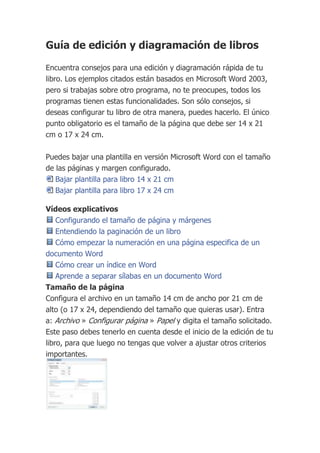
Guía edición diagramación libros
- 1. Guía de edición y diagramación de libros Encuentra consejos para una edición y diagramación rápida de tu libro. Los ejemplos citados están basados en Microsoft Word 2003, pero si trabajas sobre otro programa, no te preocupes, todos los programas tienen estas funcionalidades. Son sólo consejos, si deseas configurar tu libro de otra manera, puedes hacerlo. El único punto obligatorio es el tamaño de la página que debe ser 14 x 21 cm o 17 x 24 cm. Puedes bajar una plantilla en versión Microsoft Word con el tamaño de las páginas y margen configurado. Bajar plantilla para libro 14 x 21 cm Bajar plantilla para libro 17 x 24 cm Vídeos explicativos Configurando el tamaño de página y márgenes Entendiendo la paginación de un libro Cómo empezar la numeración en una página especifica de un documento Word Cómo crear un índice en Word Aprende a separar sílabas en un documento Word Tamaño de la página Configura el archivo en un tamaño 14 cm de ancho por 21 cm de alto (o 17 x 24, dependiendo del tamaño que quieras usar). Entra a: Archivo » Configurar página » Papel y digita el tamaño solicitado. Este paso debes tenerlo en cuenta desde el inicio de la edición de tu libro, para que luego no tengas que volver a ajustar otros criterios importantes.
- 2. Márgenes Verifica que hayas dejado un tamaño de margen adecuado. Si dejas muy poco espacio en las márgenes internas de tu libro, se corre el riesgo de que al imprimirlo no se puedan leer las palabras que están cerca al encuadernado. Para configurar las márgenes entra a Archivo » Configurar página » Márgenes. Te recomendamos dejar la siguiente configuración: - margen superior: 2,5 cm - margen inferior: 2,5 cm - margen izquierda: 2 cm - margen derecha: 2 cm Páginas impares y páginas pares Para entender un poco mejor cómo funciona la paginación de los libros toma un libro real. La página impar siempre va a quedar a la derecha de tu libro. La página par, siempre va a quedar a la izquierda. Lo más común es dejar el título del libro y el inicio de los capítulos en la página impar (derecha). Numeración de las páginas Teniendo en cuenta la definición anterior de páginas impares y pares, la numeración suele iniciarse desde la primera página, así el número no sea incluido. Lógica de la paginación Siempre que edites un libro, debes imaginarte cómo quedará impreso. Por ejemplo, si dejas la primera página (página impar) en blanco, asegúrate que la siguiente página (página par) también quede en blanco, de lo contrario, tu libro empezará en una página izquierda. Recuerda que son consejos, como editor de tu propio libro puedes elegir paginar tu libro como quieras.
- 3. Diseño, Encabezado y Pie de página - Diseño: primero configura el Diseño del Encabezado y Pie de página. Para hacer esto entra a Archivo » Configurar página »Diseño y selecciona las siguientes opciones: Pares e impares diferentes Primera página diferente Puedes usar las medidas de 1,25 cm para Encabezado y Pie de página. - Encabezado: el encabezado ayuda al lector a saber qué libro está leyendo y de qué autor es. Para ver y editar el encabezado de tu texto, en la barra de menú principal entra a Ver » Encabezado y Pie de página. Escribe el texto que deseas que aparezca en las páginas pares e impares del encabezado. Se suele usar en las páginas pares el nombre del autor y en las páginas impares el título del libro. - Pie de página: es bueno que utilices el pie de página para poner la numeración de las páginas. Siempre verifica a qué lado estás incluyéndolos. Para hacerlo, entra a Insertar » Números de página.... En Posición selecciona Parte inferior (pie de página) y enAlineación selecciona Exterior o Centro. Tipo de fuente Algunos estudios han demostrado que para textos impresos en papel es mejor usar fuentes con serifas o Serif, ya que aseguran una mejor lectura. Las letras sin serifa o Sans Serif son buenas para
- 4. publicaciones digitales. Las fuentes Times New Roman oGaramond son adecuadas para libros impresos. Tamaño de la fuente Para el texto de tu libro puedes usar una fuente entre 10 y 12 puntos para el texto y entre 14 y 16 puntos para los títulos internos. Ten en cuenta que todo depende a quién vaya dirigido tu libro. Si es para niños, el texto necesitará una fuente mayor a 12 puntos. Interlineado Es bueno que el interlineado, es decir el espacio que hay entre línea y línea, le de aire al texto. Para ajustar el interlineado en la barra de menú principal entra a Formato » Párrafo. Selecciona la medida de interlineado que quieras. Puedes usar el interlineado sencillo, pero recuerda que todo depende de tu gusto como editor de tu propio libro. Imágenes Si vas a usar imágenes, recuerda que la impresión es blanco y negro. Luego de insertar la imagen en tu documento haz clic en el botón derecho sobre la imagen y selecciona Formato de imagen... »Imagen. En Control de imagen selecciona Color y elige la opciónEscala de grises. Los títulos en las imágenes son importantes para ubicar el lector. Para agregarlo haz clic en el botón derecho sobre la imagen y selecciona Título... » Nuevo rótulo y escribe el título de tu imagen.
- 5. Índice La numeración de las páginas, así como un índice, es importante para el lector. ¡Te lo agradecerá! Y por supuesto, para ti también será fácil ubicarte en lo que escribiste. Primera hoja en blanco Muchos editores suelen usar la primera hoja del libro en blanco, para que el autor pueda escribir dedicatorias personalizadas. Acuérdate de incluirla en el archivo final de tu libro. Página de créditos También se suele usar una página de créditos con la información general del libro: el autor, el título, el ISBN (si ya lo registraste), el año de la primera edición, la colección (si pertenece a alguna). En esta misma página puedes incluir la ficha catalográfica (es opcional). Ahora que ya tienes tu libro editado y diagramado, aprende a exportarlo a pdf. http://www.autoreseditores.com/publica-tu-libro.html http://www.slideshare.net/tls02cv/diagramacion-a-base-de-reticulas http://www.slideshare.net/pejeeshur/la-diagramacion-o-maquetacion diagrmacion de libros retículas modulares disposición de los elementos graficos en la reticula (tipografia imagen foto cuerpotexto
- 6. ej emplos de diagrmaciones-dinamicas características de su composocion mas activa (distintos libros diagrmados